粉丝8776获赞8.6万
相关视频
 00:52
00:52 31:30415有趣的80后程序员
31:30415有趣的80后程序员 07:51查看AI文稿AI文稿
07:51查看AI文稿AI文稿这期视频我会展开讲一下怎么在康复 ui 中使用图升图,并且深入讲解在康复 ui 上四种不同的局部重绘方式。这条视频干货超多,相信看完这条视频你就弄明白了图升图局部重绘的正确使用方法。四种不同的局部重绘工作流也会在视频的最后分享给大家,进入正式讲解之前,记得一键三连哟! 我们先打开一个基础的文生图工作流,图生图的工作流在此基础上微调即可。首先我们调出捞 dimage 模块,这张图片就是用来进行图生图的图片。在之前的这节课中有讲到 stable diffusion, 在输入前空间的时候,需要添加一个空的噪点图,也就是 mt latintimage 模块,然后在空的噪点图片上进行降噪。 那么我们现在有一张图片之后,就不再需要这张空的造点图了,也就是将 low b max 的这张图输入到前空间再进行重新降噪即可。但是这张图是像素图片,不能直接输入到前空间,所以这里需要一个 va e 编码器对加载的图片进行编码, 变成前空间能够识别的内容,这样加载进来的图片就成功的输入到前空间了。这里 vie 编码器和最后输出图片时的微解码器是相反的功能,现在这个 m t latin dh 模块没有连接任何模块,所以可以直接删掉。这样我们就搭建好了一个图生图的基础流程。我们先来尝试生成一下, 可以看到生成的图片和我们的图片几乎一点不一样,这里就有一个新的知识点,就是 k 三 pro 采样器上的降噪功能,降噪可以简单地理解为融汇幅度,数值可以在零到一之间调整,降噪值越大和原图偏离越多,如果想要与原图更加类似,调低降噪值即可,这里我调整到零点六再来尝试一下。 生成的图片整体和原图还有些相似,但是细节已经完全不一样了。具体降造值和生成图片的效果大概是这样的,你在使用的时候可以根据自己的需求调整使用图声图,你可以对找到的参考 导图进行更换画风、添加细节等等,还可以进行面部修复、高清修复、图像扩展等更多的功能后面会讲到。 接下来如果我想要修改图片中的人物头发颜色,就需要用到局部重绘飞,这个功能我将展开讲解。四种在康复 ui 中使用局部重绘飞的方式, 你可以根据你自己的喜好选择最适合你的局部融汇方式。我可以说第四种方式是不仅方便使用,而且效果优秀,一定要看到最后。首先是在 confu i 最常用的方式使用 viencod for in painting 模块,这个模块和 vie 编码器一样,都是将图片直接变成前空间能够识别的内容。 不过这个模块上面多了一个输入遮罩的节点,那么可以看到图像上面也有一个遮罩节点,将他们之间可以连接起来。但是现在图片上还没有遮罩,我们可以在楼底美式模块上面使用。鼠标右键选择 open in maskdatter, 如果你是第一次打开,可能会需要下载一些东西,稍等一下即可,打开后就可以 直接在画面上进行涂抹,将需要局部重绘的内容使用画笔蒙住,在左下角可以调整画笔的大小。 绘制好蒙版,点击右下角的 sift note, 回到工作流,可以看到图片中画布涂抹的位置以及变成灰色,这样蒙版就建立好了。也可以从蒙版处调出蒙版到图像模块。预览一下你绘制的蒙版,然后我填写一下提示词,希望重绘出女孩的头发是粉色的。生成一下 翻车了是因为在输入到前空间的时候已经被蒙版去除了原图片的这部分信息,所以在生成的时候很很容易出现重绘的部分和原图片对不上的情况。我在经过多次尝试生成了一版能够看得过去的图。 接下来是第二种方式, set latin noise mask 模块,翻译过来是设置 latin 的噪波车照,它的原理是先把图片使用 vae 编码器变成前空间能够识别的内容,再到前空间中 将遮罩部分变成噪波内容重新生成一次,这样相比上一种方式能够更好地理解你要重新生成的内容,生成错误图片的概率也会更低一些。这种方式的连接就是遵循它的原理。先将图片使用 vae 编码器模块进行编码,将输出的内容连接到 satellite noise mask 模块,最后再输入到 k sample 采样器中, 我再重新复制一个采样器的模块进行同时生成。调出 v 解码器的模块,然后连接好其他的节点, 并且右键将这两个 k 三 pro 采样器上的 c 的值转为节点,固定这两个采样器的 c 的统一,这样能够很好地对比生成图片的质量。 生成一下可以看到使用设置 laten 的造波遮罩模块一次性就成功了。将种子只取消固定,两个都重新生成一次,可以对比一下这两种不同的方式生成的效果。我整理一下这两个 工作流,分别用不同的组来区分不同的局部重绘方式。然后使用转接点整理线条,争取让线条看看起来没那么杂乱,并且给提示词这些容易混淆的节点添加上颜色。红色是负向提示词,绿色是正向提示词。 第三种方式就是使用 control net 中的 inpent 功能进行局部重会连接方式和在 comfort ur 中使用 control net 是一样的,还是使用相同的条件输入搭建一个新的采样器,将 control net 应用模块连接到正向提示词和 k sample 采样器中串联, 然后添加 control mat in paint 模型和 in paint 与处理器 预处理器连接,加载进来的图像和对应的蒙版即可。可以看到图片不是直接输入前空间的,而是通过 conditioning 提示词输入, 而现在就没有输入 k sample 模块 latentmage 节点的内容了。我尝试了在这里使用 mt latentmage 和图片使用 vie 编码再输入都可以实现重绘的效果。我这里还是使用 vie 编码器输入到采样器中 生成一下。这里发现出现一个问题,输出的整个画面会偏离原图的颜色,我猜测偏离的颜色和使用的大模型与 vie 有关系,所以这个效果肯定是不能接受的。最后,经过我的尝试, 将 v a e 内部编码模块或者设置 latin 的噪波遮照模块,输出的 latin 节点连接到 k 三 pro 采样器上的 latin 节点,颜色就会恢复正常。这里我使用设置 latin 的噪波遮照模块生成一下,可以看到颜色恢复正常了, 不过局部重绘出来的部分和其他两种也是不一样的。排除这个问题之后,我发现使用 control night in paint 输出的图像是比较稳定的,而且融绘的内容 也比较精致。以上这三种局部重恢复的方式,小伙伴可以根据你自己的喜好去使用。不过我最推荐的是第二和第三种方式,因为输出的内容出错的概率小,重恢复的内容也比较精致。 以上的方案都依靠我们手动绘制的蒙版,那么有没有一种不依靠手动绘制蒙版,可以自动绘制蒙版的方式呢?这就是第四种方式,使用 crepe set 节点对画面内容进行识别,然后自动划分出蒙版区域,再进行局部重绘。 使用方式也相当简单,搜索调出 crepe set 模块之后,将图片连接到 creep set 模块上,然后在 tax 栏中填写你想要识别出的内容。这里我想要重绘头发,就填写 here, 可以看到头发被自动识别,并且绘制出了蒙版区域。 hit my mask 和 b w mask 可以分别预览划分出来的内容,然后这三个值可以分别调整遮罩的模糊程度、识别内容的精细度和识别出来的区域扩散程度。你可以根据你画面的需求去调整这三个数值,以 调整蒙版的精细程度。了解了这些,我们来搭建一下工作流,再调出一个采样器的模块,然后将设置 latin 的噪波遮罩模块复制过来, 然后将 mask 连接到设置 latent 造波遮罩模块。 click set 模块相当于替代了之前手动绘制的蒙版, 将节点连接好之后点击生成,重绘的效果还不错。需要注意的是, clip seg 模块需要到 comfi ui mini 这中进行下载,下载方式就是打开 mini 之后选择第一个安装节点,搜索 copsic 安装,然后重启 comfi ui 即可。 以上就是四种使用局部重绘复的方式了,其中有三个都使用到了设置 latin 的造波遮罩模块,所以看完之后记得一定要自己尝试使用一下,加深记忆哦。最后还记得最开始讲的降噪值吗?在局部重绘的时候也可以调整降噪值以达到混合的 效果。这部分我就不再展开讲了,感兴趣的小伙伴可以自己尝试一下,或许可以达到一些意想不到的效果。这就是本期视频的全部内容,下节课将讲一下怎么使用 confus 达到和 ps 贝塔类似的图像扩展功能。 大家的三连支持是我更新最大的动力。以上就是本期视频的全部内容了,我是设计师,学艾教你识操圣于虚言,我们下期再见!
380设计师学Ai 13:03查看AI文稿AI文稿
13:03查看AI文稿AI文稿零基础喂饭,每期讲透一个工作流!近期 openart 上下载量排名第一的 ai 视频转会工作流,只需要咱上传一个参考视频,再通过提示词控制,就可以获得相同动作、不同人物的 ai 视频。涉及到的功能节点主要有动画插件 imitidf 和姿态控制差价 openpose。 如果呢,你有魔法,可以直接登录屏幕上的这个网址,下载作者的原版工作流。但如果呢,你是新手,原版看起来可能会有点吃力。所以呢,我对工作流进行了重建,替换掉了旧版节点,内置了最佳参数,并按照工作流的实现步骤进行了分组的梳理和 备注,更适合新手小白输了以后的工作流。联通涉及到的 imeterdif 的模型和软件安装包都在全文件,需要请咨询哦。本期呢,我们就来详细的讲一下这个工作流应该怎么用。我把工作流分成了四部分,左边两个的蓝色区域是参数输入模块,需要 我们根据自己想要的效果来进行手动修改。而后面的绿色和紫色的区域呢,是视频的生成和优化模块。此处呢,我已经内置了最佳配置,一般都不需要改。那接下来呢,我们就来实操演练一下,看看如何让一个视频从这样变成了这样。教程很干很详细,要不先收藏下? 正式开始之前呢,咱得先对齐一个信息,那就是所谓的视频。其实呢,就是把一堆连续的图传起来,快速的播放就得到了视频。所以呢, ai 做视频本质上来说是在画图,只是呢,从画一张图变成了画很 多张图,那玩过 ai 绘画的朋友应该了解, ai 绘画的风格是由模型决定的,所以呢,在视频转会的过程中呢,我们也是需要通过选择大模型来指定我们最终想要的视频的风格的。注意哦,大模型必选,如果呢,你没有去亲自手动的选一下 这个大模型,那运行起来肯定会包错。选择的方式很简单,找到工作流左上角的这个大模型的节点,点击输入框右侧就可以调出大模型的列表了。这里展示的呢,就是你本机电脑上已经安装的所有的大模型,你可以通过点击选择自己喜欢的风格,写实二次元或者三 d 都可以, 款式记得要选一点五版本的模型哦,因为在这个工作流中,作者调用了 animative 的运动模型,劳软以及 ctrl net 等。截至我发稿时呢,这个插件的 sd 叉 r 版本呢,还处于测试阶段,支持不全。待后续插件完善了以后呢,大家就可以愉快的选择 sd 叉 r 版本的模型啦。 ok, 这里呢,选择了一款一点五版本的写实大模型,这呢就意味着我此次生成的视频也将是写实风格的。 ok, 大模型搞定,紧挨着他的呢是 vae 模型,可以呢,微调画面,一般选通用的几款就可以。 大模型和 vae 模型的下载地址和安装位置我都贴在这里了,公主王子请截图,重点来喽!如何设置视频的帧数、帧率和尺寸呢?这里如果搞错了,直接影响最终生成视频的节奏和时长,但是呢,他也不难,最简单的方式就是照抄你的参考视频,比如呢,我的这个参考视频画面是正方形的, 咱在尺寸这里就可以填个 ai 绘画常见的方图的尺寸,五幺二乘五幺二。 ok, 尺寸定了,来看一下真率。在原参考视频上,点击右键 选择属性详细信息,可以看到原视频的帧数率是三十帧每秒。那咱呢,就把工作流拖到最后一个,叫做合并为视频的一个节点上,找到第一个叫做帧率的参数,点击右侧的输入框,把这个数值改 三十。 ok, 现在咱的帧率也跟原参考视频一样,都是三十帧每秒了。好喽,现在还剩下最后一个参数人数, 这个得有点数学基础,还是刚才右键属性详细信息。这次呢,咱得看两个信息,一个是时长,另一个是帧速率。我的这个参考视频呢,时长是一秒,帧速率是每秒三十帧。那么请拿出你的毕生所学,告诉我这个视频一共有多少帧呢?三 二一,答案是三十针每秒乘以一秒等于三十针。好,第一道坎,这就算过了。理论来说呢,咱直接把算出来的这个数字三十填到左上角的这个针数的输入框里就 ok 了。但是注意哦,但是这里呢,有个 哼,在这套工作流里呢,为了提升绘图的速度,在我内置的这套参数中,使用了两倍插针的方式来实现。啥意思呢?意思就是在整套工作流里,其实呢,是生成了两个视频,第一个视频咱为了快速试效果,只先用了一半的针数来生成了一个稍显 卡顿的视频。然后呢,咱又把这个卡顿的视频呢,利用插针的方式把针数乘以二,得到了一个丝滑的视频,也就是说呢,刚咱算出来的那个针数三十,其实呢,是插针以后的数值,那插针前应该是多少呢?是 三十除以二等于十五。所以呢,左上角帧数这里呢,咱应该填的是差针以前的数字十五,而不是最终的那个总帧数三十。懂了不?没懂的话呢,就直接套这个公式,帧数等于原视频的帧率乘以十 时长,再除以插针的倍数。用在咱本期的案例上呢,就是三十针每秒乘以一秒,再除以两倍,等于十五针。 新手呢,我建议关于帧数的这个话题呢,咱听到这就 ok 了。但是呢,如果你是专业的影视剪辑人员呢,你可能会发现,其实呢,在帧数这里会有个一帧的误差。对于这个问题,咱可以通过对帧 率进行加一或减一来微调。但是呢,我个人认为啊,这一针之差呢,对于新手来说呢,影响不大。所以呢,新人请忘记我刚才说的话,记住这个公式就 ok 啦, ok, 总结一下视频的尺寸和真率,直接照抄原视频,其中 尺寸填左上角的第四个框,真率填最后一个节点的第一个框,而真数得会算数学题公式在这里算完,填到左上角的第三个框里。妥了,最难的部分已经啃完了,点赞收藏休息一下,咱接下来呢,就要继续看看如何控制画出来的这个人,他长啥 样?以及呢,他的动作是怎么动的,很简单,长啥样呢?靠题日词写,而动作就得靠左下角的这个 openpose 了,咱先从 openpose 开始。左下角的这个蓝色模块呢,是用来上传参考视频和提取参考视频里的人物姿态的。这里的参数一般都不需要修改,但是为了不报错,有两个步骤必须得做, 第一,一定要去手动上传你的参考视频。第二,一定要提前安装 ctrlat openpose 模型。这俩资源呢,也都在取文件,模型下载完以后呢,直接放到屏幕所示的文件夹就 ok 啦。好了,接下来呢,咱看几个不需要修改,但比较重要的才是。 首先就是紧挨着参考视频上方的这个参数,无论他翻译成个啥,他的意思呢,都是每几针提取一个姿态。比如呢,我这里呢,设置为了二,意思呢,就是对于当前这个总共有三十针的一个参考视频呢,要求 ai 每两 提取一个姿态,所以呢,最终咱就会得到十五张姿态图。那这个姿态图里有啥呢?有手,有身体动作,还有面部,你可以根据自己的需要单独的去设置。是否开启 这里呢,我有个小建议,如果呢,你原图的手部姿态不是很清晰,建议呢,关闭手部识别功能,让 ai 自由的发挥可能呢,效果会更好。 ok, 下方的这个框呢,就是选择你刚装的那个 control net 的 openpose 模型,咱选这个 sd 一五 openpose 就 ok 了,它呢,可以帮你提取人物的姿态。最后还有一个节点,它是用来调节 ctr net 的控制力度的。第一个参数是权重,可以理解成咱想让 ai 夺 听话一呢,就代表完全得按照咱说的来,但一般呢,咱不建议拉满。下面的两个呢,是控制 ctrl net 的开始和结束的时间的。 现在的这个设置呢,表示的是让 ai 呢一上来就听话,但是呢,画着画着画到百分之六十五时呢,就可以自由发挥了,大家呢,可以根据自己的预期来着情的调整这三个。 ok, 下方的图片就是 ai 帮我们提取的十五张姿态预览图啦,有鼻子有眼有姿势,一会呢, ai, 他就会按照这个姿态图来画,十五张画面连起来呢,他就是一个完整的转头睁眼的动作啦。好,总结一下,左下角这个模块只干 一件事,那就是控制视频中的人物,他怎么动? ok, 现在呢,就只剩下最后一步了,这个人他长啥样?这个呢,要靠上面的这个提示词来控制。玩过 ai 绘画的朋友呢都知道,提示词分正负,正向提示词描述的是咱想要的画面内容,而负向提示词就写咱不想要的。 在这个工作流里呢,绿色代表了正向提示词框,而红色就是负向提示词框。其中呢,正向提示词又分了三部分,最上面一个框是重点,他是用来描述视频的关键真的画面的有 特定的格式要求。而下面的两个框呢,是用来在刚才的每一针的提示词的前后统一的添加一些固定的提示词。后面这两框呢,不是必填的,但是呢,咱一般会建议将需要去重复填写的词呢写这,这样呢,就可以让关键针的描述更加的简洁。比如呢,我在前置提示词框里 添加了对画风的要求,比如照片写实。然后呢,又在后置提示词框里添加了对画质的要求,什么高质量啊,四 k 等等,你呢也可以根据自己对画面的要求自行的更改,反正这些词呢,将来呢,都会被添加在每个关键针提示词的前面和后面,然后呢,一同发给 ai, 去 指导 ai 绘制关键真的画面, ok, 现在咱来重点的看一下本期的最后一个知识点,关键真的提示词应该怎么写?如果咱呢,只画一张图,那肯定就是只描写一个画面就 ok 了。但是呢,咱现在是要做视频吗?那就得多描写几个关键真的画面,这样呢,才能确保画面连贯的动起来。 描述呢,其实就是你想要啥就写啥,全程大白话, ai 他看得懂。比如呢,咱的原参考视频呢,他是一个海边的女孩的特写,他在转头的同时呢,眼睛从闭着到睁开这样一个过程。 现在呢,我想要的是把这个女孩变成一个小丑,而且呢,让他边转头边微笑。场景呢,也从海边改成一个咖啡馆。一起来看一下我是怎么描述的。首先是视频的最开始,也就是第零针,我写的是一个特写镜头,一个女孩有着小丑的装扮,闭着眼睛不开心,场景呢,就在咖啡馆。 第一针,画面描述完毕,不难吧?好嘞,继续再隔几针,比如呢,第五针吧,换一组提示词,把闭着眼睛改成睁开眼睛。得嘞,第二个关键针又描述完毕,最后呢,在线隔几针,比如第十针,再换一组提示词,把伤心改成微笑搞定。注意哦,这里面的提示词你可以随便改,而且呢,在哪针 改变这画面内容也是可以随便定义的,但是注意哦,但是格式不能乱,比如呢,这引号后面的这个空格,还有每行的结尾是否有这个逗号,以及这个引号是半角的还是全角的,这 些通通都不能改,哪怕你有一点点的不一样,就肯定会报错。所以呢,最最保险的方式就是跟我刚才的操作一样,只修改提示词部分,其他全都不要动。 ok, 正向提示词搞定,下面的红框是负向提示词,你可以写自己常用的,也可以沿用我内置的这套。但是注意哦,这里呢,我又给你挖了个坑,我引用了一个 组合的复向提示词模型,如果你需要的话呢,记得提前到全文件中去下载并放到指定的位置。要用时呢,你只需要写上 in bed 冒号就可以吊起下拉列表选择就可以了。哈喽,课程进行到这里呢,已经接近尾声了,虽然呢,看起来咱只对工作流的四 四个模块讲了前两个,但其实呢,影响咱使用的所有的知识点都已经介绍完毕。至于后面两个模块呢,咱只需要提前下载好模型就可以直接维持默认。比如呢,这个绿色的视频生成模块里呢, 模型和 lora 要记得下,下载完以后的存放位置,我贴在这了,请截图。另外呢,一定要记得在手动的去选一下哦。至于采样器的参数啥的呢,新人不建议改,老手就照着你的喜好条。最后一个是视频合成的节点,有两个地方可以稍微的注意一下。 一个是针率,这部生成的呢是插针前的视频,所以呢,针率是一半,也就是十五针每秒。如果呢,你想生成首尾无缝衔接的循环视频,那你就可以把这个乒乓按钮打开。至于最后一个紫色的视频优化模块,他也是一样的。比如呢,这个 ctrl net 模型挤得下,下完呢也要去手动选 下控制的权重和介入时机呢。你也可以按需要去调剩下的两个模块呢,一个是调整对比度的,另一个呢,是调整如何插针的新手呢?还是建议维持默认老手呢?通过名字应该也能够理解他是怎么调的,我呢,就 不啰嗦了,得嘞,模型尺寸、真数、真绿,人物的样貌和动作全部设置完毕,点击添加到提示词,作业列等着就行。绿框表示当前跑到哪一步了。可以看出呢, ai 他先利用 openpose 提取了十五张姿态图,然后呢,又按照这十五张姿态图绘制了十五张图片。而这些图片的画风呢,跟咱选的大模型是一样的,都是 美食风格的,画面的内容呢,也跟咱提示词描述的一致,一个小丑一边转头一边微笑。随后呢, ai 又利用一个视频合成的节点,把这十五张图串成了一个视频。此时呢,由于帧数较少,视频稍显卡顿。 所以呢,最后一步, ai 又利用插针的方式,将刚才的十五张图暗隔一针插一针的方式呢,重新绘制成了二十九张图。最后,咱就得到了一个针率为三十针每秒时常为一秒的小丑转头睁眼微笑的丝滑视频。通过对比可以看出, 视频的画风是模型定的,画面的内容是题词定的,而人物的动作和姿势则是由原参考视频决定的。 ok, 第一次搞定以后呢,咱可以将工作流保存下来。以后呢,就不需要再重新选了,咱只需要不断的换模型、 题日词、换参考视频就 ok 啦!好喽,以上就是近期 open up 上排行第一的视频转会工作流,你学会了吗?软件安装包、模型和工作流都在全文件,下期还想看我拆解哪个工作流?快来评论区留言!这里是专注 ai 绘画的巨魔小课堂,关注我,解锁更多 ai 生产力技能哟!
230聚梦小课堂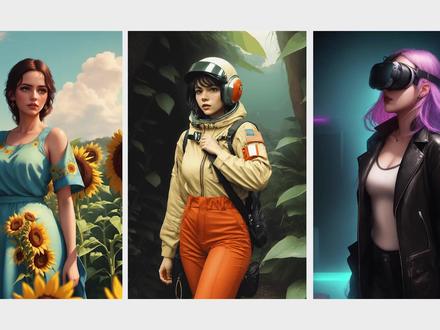 14:16查看AI文稿AI文稿
14:16查看AI文稿AI文稿在本期教程中,你将学习到如何在康复 ui 中使用 mvd 生成效果惊艳的 ai 动画视频。如果你还没有上手过康复 ui, 没关系,别划走,这个视频将会成为你学习他的启蒙, 我将会在云端以免安装的形式带你率先体验一番康复 ui 的便捷操作,让你在十分钟之内就爱上这个节点式的 sd 操作流程,并开启我全新系列的康复 ui 教程。在视频的最后,我还会分享许多优质的康复 ui 工作流,让你一步到位,快速上手。 哈喽,大家好,我是李白白,欢迎收看我的 ai 绘画系列教程。不瞒你说,在 s d 的使用上,我曾一度是一个 web ui 档,但是最近在使用 animate def 生成视频的时候,每运行一次总是要遇到八百个爆错,而且动不动就爆显存,非常的痛苦。无奈之下呢,我就想到了 confui, 大家都说它的操作呢,更合理,更可视化, 而且呢,需要的显存更小,最重要的还是更好处理报错的问题。但是呢,和很多小伙伴一样,我总觉得那个界面七绕八绕的,看着眼花,再加上自己花了这么多的时间和精力去研究学习 webui, 再转而学这个感觉有点不甘心。在我一番挣扎之后,终于像面对暗恋多年的女同学一样,勇敢的打开了康复 ui 的第一个页面, 没想到还挺好用的嘛,其实也没那么难,所以,那不得赶紧推荐给我的小伙伴们赶紧学起来吗?于是就有了今天的这期教程。当然,今天的视频主打的还是一个沉浸式体验,也需要你有 wib ui 的一定基础,至于看完了以后呢?小伙伴学不学它就看你们自己的选择了。老规矩,先收藏再观看,指不定哪天你就需要它了。 作为一期启蒙仙岛教程,我将不会在这期内容里教大家如何本地部署 confu i, 而是会选择一个优秀的云端来及时开启试用。后面我还会更新系统 全面的视频教程,请大家持续关注我们。打开 maker is 登录后,在左侧选择 gpu 实力,然后点击启动 gpu, 在这里创建一个云端实力,右侧勾选创建可持久化应用,然后下拉选择最下面的 comfortui, 当然你也可以在这里使用云端的 webui, 选择上面两个就可以了。 然后新建一个存储,选择合适的大小,这是相当于一个单独计费的持久的云盘,可以长期保存你上传的模型文件,价格非常的便宜。选择好以后,在左侧选择一个你想要使用的显卡,就可以确认启动了。两分钟以后,一个云端 confu i 就搭建好了, 我们只需要点进去,然后点击这里就能打开 confu i 的操作界面了。首次进来以后,映入眼帘的会是一个最简单原始的纹身图的工作流。整个页面类似于一张巨大的画布,每一个模块都以节点的形式分布在画布中, 并且以不同的颜色的线条相互连接着。我们先不去探究这每个节点的含义,我们只需要知道康复 ui 最简单的理解就像是一条条管道一样,通过不同的节点被染成不同的颜色,最后汇聚到一起,共同完成一幅多彩的画作。接下来我们会发现整个页面是英文的, 没关系,云端内已经帮我们安装好了汉化包,我们只需要单击右侧选项上方的设置图标,在设置菜单里找到语言选项,选择中文页面就会自动刷新成中文模式。 当这些熟悉的内容出现,你是不是会觉得画面瞬间就友好了许多呢?不过我还是建议大家在后期熟悉了以后,时常切换回英文模式, 因为有一些节点或者说功能翻译成中文以后呢,就很容易造成无法搜索,导致你找不到节点的问题发生。在设置好了页面以后,我们来了解一下基本的页面操作。首先鼠标的滚轮可以放 放大缩小页面,然后左键点击画面的空白,哦不是,是没有节点的空灰部分。按住就可以拖动画布,而我们按住 ctrl 再点击鼠标左键的时候呢,就会变成选框模式,可以选择多个节点, 如果只单机选择节点,节点就会被选中,变成加白色外框并显示高亮的模式。而节点也是可以选中以后拖动在画布里面任意移动,然后连着的线也会像路飞的手一样变长。此外,节点还可以堆叠到一起后加上去的,总是喜欢在最上面的一层, 总之就是可以任意摆放,自由度超高。你还可以右键点击节点,选择颜色,为它赋予你喜欢的颜色,我整理一下。然后当你需要一个新的节点时,只需要在空灰的地方单击右键选择新建节点,就会出来一堆的内容啊,这些你懂的,后面的教程我们会来 逐个击破,而现在我们了解了基本操作之后,就来个最简单的仪式感,用他的默认参数和描述语画一张图吧。这时候我们只需要单击右侧的提示词对列,系统就会按照我们节点的链接顺序依次运行,每个节点运行到哪个节点,哪个节点就会显示边框和高量, 最后生成出来的图片也会显示在预先设置好的图片预览节点里和页面的最下方,这样我们一张图片就完成了。 而如果我们的操作有误,或者说某个节点的线连接错误或者忘了连,那么系统就会提示报错,而且把出现错误的这一步以红色边框的形式显示出来,并圈起你露脸的部分。对比于 rebui 一堆乱七八糟的报错码,这种方式是不是人性话多了呢? 接下来我们再简单介绍几个常用节点,就可以开始我们的 anymate def 工作流介绍了。比如这个 checkpoint 模型加载器的节点 就是我们选择模型的地方,单击就会出现云端为我们预装载的模型文件,而这两个克力补文本解码器就是我们必不可少的正向描述语和反向描述语输入框。 这个空白雷层节点可以设置宽高比和生成数量采样器节点,这里我们可以设置其他的类似于种子、叠带步数、 cfg 值采样器等参数。而当我们需要添加新的内容,比如说我们要为他选择一个 lora 的时候,我们就需要新增一个节点了。我们可以鼠标左键双击空白部分 搜索 lora, 或者右键单击调出菜单,选择新建节点加载器, lora 加载器就可以创建一个新的 lora 节点, 然后 lora 的载入其实应该是在大模型之后就要进行的,所以我们改变连接线,把模型对应的连接线接上,再把大模型 cable 连接点连到 lora 上,把 lora 的 cable 连接点与正向描述语反向 描述已连接上,这样 lora 就正确的串联进工作流中了。我们再次点击生成,大家就能看到我这个增加细节的 lora 模型已经正常的生效了。看到上面的一系列操作,相信很多小伙伴已经开始蒙圈了,感觉好像好复杂啊。而这个其实你完全不用担心, 因为在大多数时候我们都不需要这样自己去挨个调整节点。在康复 ui 里,你可以直接把别人已经做好的工作流直接导入进来使用有两种方法,第一种是直接把带工作流的 png 文件直接拖入康复 ui 页面中,比如我们去到 animate def 的 gap 主页, 把作者提供的标准纹身视频的工作流图片直接拖动进来,页面就会直接把该工作流替换掉你当前的工作流。还有一种方法就是我们在右侧选择加载,把我们下载或者保存好的阶层格式的工作流文件加载进来,也能达到这样的效果。而相反, 当我们想要把当前页面保存成一个工作流文件的时候,我们也可以单击右侧的保存,把它保存成接送文件,或者在空白处单击右键,选择最下方的工作流图像,选择导出两种格式的文件。于是接下来我们又要引入一个新的问题,就是当我们导入新的工作流的时候, 我们可能会发现有一些节点显示缺失,也就意味着你的康复 ui 中有某些扩展节点没有安装,这时候我们只需要点击右侧的管理器,点击安装缺失节点,系统就会自动检查你需要安装哪些节点才能运行当前的工作流。 稍等片刻,等列表加载出来,我们只需要一个个点击安装好这些节点,刷新页面后,我们再次打开这个工作流就能正常运行了。而在管理器这里,我们也可以加载所有的可用节点列表来安装或者卸载你的节点,类似于 webui 里的扩展管理界面。当然 然,你还可以在这里安装一些常用模型或者更新你的 ctrl ui 版本,是不是非常方便呢?学到这里,你已经可以开始初步使用 ctrl ui 了。那么我们接下来就进入今天的正题,用 animate def 生成酷炫的动画视频吧。不,刚才我们安装好了 animidef, 但是如果要运行它的话,还需要安装一些必备的模型。 这时候我们不再需要像 webui 那样专门跑到网站去下载模型文件,我们只需要在管理器的安装模型这里下拉或者搜索,就能在各种配套插件的模型库里找到 animate def 的模型。 我们这里先安装一个 sd 一点五的 vr 版本的模型,大家如果存储允许的话,可以根据自己的需要加装其他的版本,因为这些插件和模型都在云端后台有备份,基本上都是秒安装,可以说是非常方便了。而当你想要删除模型或者说管理自己文件的时候,该怎么操作呢?我们回到 makes 云端的网页,点击 gpu 存储,打开我们已经建立的存储空间,点击打开 rap 控制台,就能在云端管理我们的文件了,而这个文件只要你不去删除它,它就会一直存储。 并且在你建立新的云端实力,比如外部 ui 的时候,你也可以继续使用这个空间存储,如果使用久了,文件比较多,我们还可以随时在这里操作扩容, 而且原本云端环境所需要的空间以及预装载的所有模型文件都不会占用你创建的空间,可以说是非常良心了。回到康复 ui 界面,我们选择一个合适的模型,然后重新选择一下 vie, 把种子设置成随机 使用默认的提示词和采样器参数,然后在动态扩散加载器,也就是 m a d f 的节点,这里选择 sd 一点五的模型,如果没有的话,点一下右边的重刷新,其他参数先不改,点击提示词对列就可以生成了。我们 可以看到在 k 采样器的节点这里会显示进度条,而我们在云端的管理界面的 gpu 实力详情这里点击运行日志,也可以看到后台运行的情况非常快,我们的视频生成出来了,速度比外部 ui 着实快了不少。 当然以上只是一个最简单的文字生成视频的工作流,接下来我还会把原作者提供的一整套循序渐进,由难到易的工作流分享给大家,大家可以点击简介或者置顶评论中的链接获取这些工作流,从提示次跃迁参与视频生成,到生成四十八帧的六秒视频, 到生成带镜头运动 lowr 的视频,再到生成以上视频后对视频进行高分辨率修复放大到我们纹身视频的终极目标,利用 ctr net 来控制画面生成视频涵盖的氛围非常广,大家只需要根据自己的要求加载相应的工作流,然后修改一下 相应的参数进行生成就可以了。接下来我们就来实际运行一下,这里面看起来就特复杂,难度超级加倍的。利用 openpoint 图像控制生成视频的一个工作流吧。 把工作流拖进来,在确认安装好了所有的节点以后,我们先来研究一下这个工作流。左侧有一个图像加载节点,我们需要把预处理好的 openpose 模式图通过这里加载进来, 然后左下方是一些我们比较熟悉的基本参数设置,然后图像读取上限其实就是我们需要生成视频的总帧数,其他的我们不需要修改。 中间位置上方是 ctrl net 模型选择和参数,这里已经帮我们预先选择好了 openpose 模型,再往下是分辨率和描述与设置。右边的话,这里除了基础参数设置外,会多出一个 latent 按系数缩放, 其实就是图像的高清修复。而这边也有两个合并为视频的节点,其实很好理解,就是一个是初次生成后的视频,一个是高清修复后生成的视频,届时我们都能在这里得到预览。下一步我们开始准备素材, 还是上一期的五秒火柴人,我们依然是希望把它变成一个小姐姐跳舞的视频,所以我们先把视频切针转换成按顺序排列的图片。 这一步有很多种方法,比如使用专业的剪辑软件或者拆真工具都可以。而我准备使用 web ui 里的一个超简单的插件,叫做 is net pro, 这时候我们只需要回到 meges 云端界面,再另外创建一个 sd web ui 的 gpu。 实力这里我们就可以选择我们前面已经创建的存储,这样的话两边的文件都会存储在同一个盘。而接下来我们在 gpu 的选择上,就可以挑选价格超便宜的三零八零, 一个小时只需要几毛钱。因为这个 web u i 我们只需要处理图片,对显存要求没有处理视频那么高。而如果你想要生成高费率的视频,或者试用一下最新的 svd 模型,就可以尝试一下另外两种规格四零九零或者更强大的 a 幺零了,否则也可能容易遇到爆显存的问题。 等实力创建好,我们先在 web ui 里安装插件,因为 make up e 子云端官方后台对所有的插件和大部分模型都做了本地缓存,所以我们不管是在 comfi ui 还是 web ui 里安装插件和下载常用模型都会非常快。 等插件安装好,我们把视频拖进视频生成针的界面,然后设置一下针率,这里选择二十四,然后点击启用针率控制,输入图片,输出文件夹的地址,注意这个地址不能含有中文,否则会报错。然后点击生成针。很快我们的五秒火柴人是 屏就被切成了一百二十张逐针排列的图片了。这时候我们回到康复 ui 里,点击选择文件夹上传,选择我们的文件夹,然后设置图像读取上限为一百二十,完成图片上传, 然后逐个设置其他参数,选择一个你想要的模型,选择 v a e, 把种子设置成随机,接着选择 animate def 的模型,设置好 ctrl net 的模型和参数是找分辨率,把描述已输入进去,大致的意思就是一个穿着一身白的女孩在橙色的背景下跳舞。 然后我们设置一下基础参数,到了后面我们再导出视频。这里初次生成的时候,我们选择合并成八帧的 gif 图,放大后我们设置合并成二十四帧的 mp 四的视频,因为我们最重要的肯定还是高清的视频嘛,前面的做个对比就行,设置好以后点击提示词对列就可以 开始生成了。视频完成以后,大家可以在这里看一下效果对比,因为我的火柴人没有手指,所以这块可能会有点崩,但是整体效果我觉得还是不错的, 后面我们也可以继续来优化。最后别忘了去云端存储的 alt pros 文件夹里找到刚才的视频并下载下来哦。以上就是我们今天康菲 ui 的先导教程了, 不知道看完视频的你对 confui 有没有产生了一点兴趣呢?记得来 megae 子云端实际上手体验一下吧。如果你在云端使用的过程中遇到问题,可以在这里点击常用问题, 大部分情况都能在 faq 里面解决,如果还有更复杂的问题,可以从这个联系方式上或者到支持。别忘了持续关注我即将推出的康复 ui 系列教程。 好的,以上就是今天视频的全部内容了,如果说今天的教程对你有帮助的话,千万要记得点赞、投币、收藏、一键三连以及转发给你可能有需要的小伙伴们,你的支持就是我更新的最大动力,我们下期再见!拜拜!
168鱼摆摆喂














